Создание собственных трасс
Использование Track Path Editor GT6 ②
*Поддержка сетевых служб Gran Turismo 6 прекращена. Материалы, созданные в приложении "Редактор трасс", больше не могут использоваться в игре.
Продолжение раздела "Использование GT6 Track Path Editor ①" с предыдущей страницы (снимки сделаны в версии приложения для iPad).
Стартовый экран
Перед использованием приложения GT6 Track Path Editor зафиксируйте горизонтальную ориентацию экрана планшета.
Коснитесь значка приложения, чтобы запустить его. Вы увидите стартовый экран, о функциях которого рассказано ниже. В центре этого экрана расположены ячейки для сохраненных трасс, которые при первом запуске являются пустыми. Чтобы приступить к работе, коснитесь кнопки "Новая трасса".

На каждом экране Track Path Editor присутствует значок справки по кнопкам (см. пункт 3 ниже). Коснитесь этого значка ("?"), чтобы включить отображение информации обо всех значках, имеющихся на экране.
- Список трасс
- Список сохраненных вами трасс. Приложение позволяет сохранить до 30 трасс; если в списке их больше 8, используйте функцию прокрутки. По умолчанию название каждой трассы состоит из даты и времени ее сохранения. Чтобы переименовать трассу, дважды коснитесь ее названия. Учтите, что названия трасс могут включать в себя только буквы латинского алфавита и цифры. Светло-синей стрелкой отмечена трасса, которую вы последней переносили в игру Gran Turismo 6.
- Кнопка "Новая трасса"
- Создание новых данных трассы.
- Справка по кнопкам
- Показ информации обо всех значках, имеющихся на экране.
- Сортировка
- Сортировка списка трасс по дате создания, дистанции или другим параметрам.
- Копирование трассы
- Создание копии трассы. Эта функция может пригодиться вам, к примеру, для создания разных вариантов трассы с одним и тем же маршрутом. Чтобы скопировать трассу, коснитесь сначала этого значка, затем нужной трассы, а после этого - кнопки "Копировать", которая появится в нижней части экрана.
- Удаление данных трассы
- Удаление трассы из списка. Чтобы удалить трассу, коснитесь сначала этого значка, затем нужной трассы, а после этого - кнопки "Удалить", которая появится в нижней части экрана. В открывшемся диалоговом окне подтвердите удаление, коснувшись кнопки "Да".
- Просмотр руководства
- Запуск браузера и переход к разделу "Создание собственных трасс" руководства пользователя Gran Turismo 6, опубликованного на веб-сайте gran-turismo.com.
- Просмотр параметров
- Мера длины: переключение между километрами и милями.
- Смена языка: выбор другого языка интерфейса.
- Показ обучения: повторный просмотр учебного курса, демонстрируемого после первого касания кнопки "Новая трасса".
- PlayStation™Network: запуск браузера и переход на экран входа в SEN.
- Показ юридической информации: просмотр юридической информации о приложении GT6 Track Path Editor.
Вы можете настроить следующие параметры:
Выбор темы
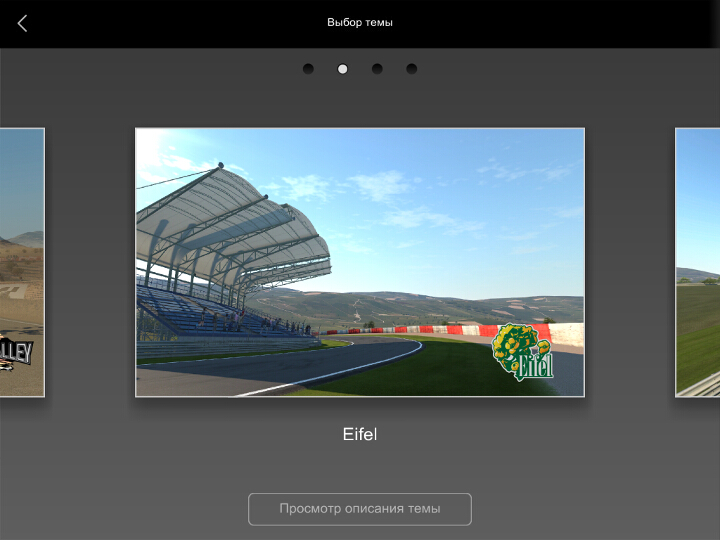
Ландшафт и рельеф, на котором вы создаете трассу, собирательно называется "тема". Коснувшись кнопки "Новая трасса", вы перейдете на экран выбора темы (при первом касании вам будет показан учебный курс, посвященный различным доступным командам; в дальнейшем вы сможете еще раз просмотреть этот курс, выбрав пункт "Показ обучения" в меню параметров). Для просмотра различных тем проводите по экрану влево и вправо. Чтобы выбрать тему, коснитесь ее. Коснувшись кнопки "Просмотр описания темы" в нижней части экрана, вы увидите краткую информацию о теме, которая в данный момент изображена на экране.
Указание финишной прямой
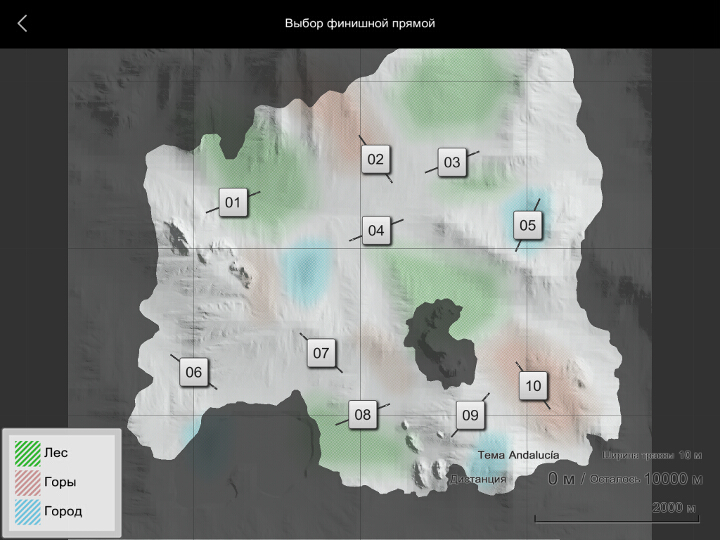
Выбрав тему, вы увидите ее карту. Высоты на ней обозначены тенями, а разные типы ландшафта (к примеру, леса или горы) - различными цветами. Учтите, что разнообразие типов ландшафта зависит от выбранной темы.
На карте присутствуют несколько цифр, которые обозначают варианты расположения и направления финишной прямой (чтобы вам было проще понять значение каждого варианта, рекомендуется увеличить масштаб карты). Финишная прямая - это первый объект, с которого вы начинаете создание трассы. Оцените перепады высот и окружающий ландшафт каждого варианта, определитесь с направлением заезда, а затем коснитесь нужной цифры. Разместив финишную прямую, вы не сможете перенести ее на новое места. Обратите внимание, что в теме "Айфель (равнина)" цифры отсутствуют, поскольку в этой теме финишная прямая может располагаться в любом месте и положении.
После размещения финишной прямой вы увидите окно "Выбор ширины трассы". Укажите желаемую ширину, перемещая бегунок, и коснитесь кнопки ОК для подтверждения. Ширина трассы не может быть изменена после подтверждения. Ширина трассы влияет на минимальный радиус поворота и сложность обгона. Обратите внимание, что ее регулировка не распространяется на финишную прямую.
Инструкции продолжаются в разделе "Использование GT6 Track Path Editor ③" на следующей странице.

- © 2016 Sony Interactive Entertainment Inc. Developed by Polyphony Digital Inc.
Manufacturers, cars, names, brands and associated imagery featured in this game in some cases include trademarks and/or copyrighted materials of their respective owners. All rights reserved. Any depiction or recreation of real world locations, entities, businesses, or organizations is not intended to be or imply any sponsorship or endorsement of this game by such party or parties. "Gran Turismo" logos are registered trademarks or trademarks of Sony Interactive Entertainment Inc.
